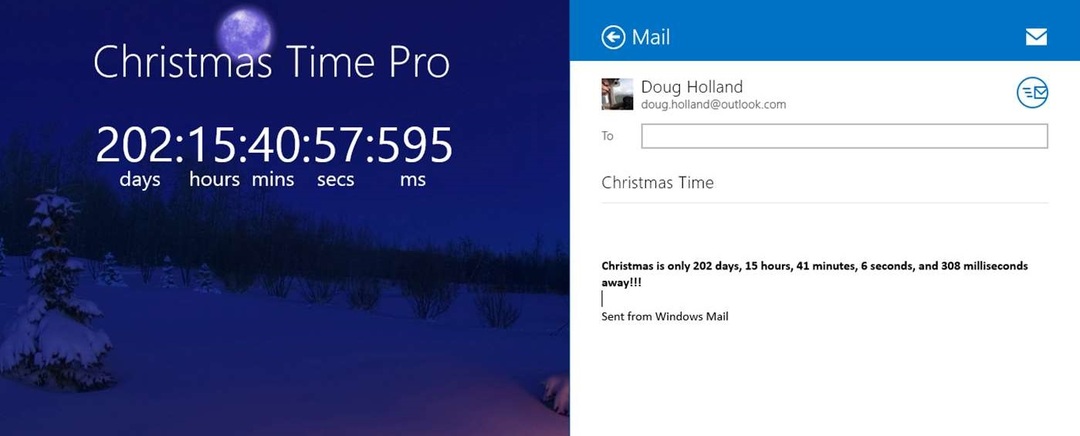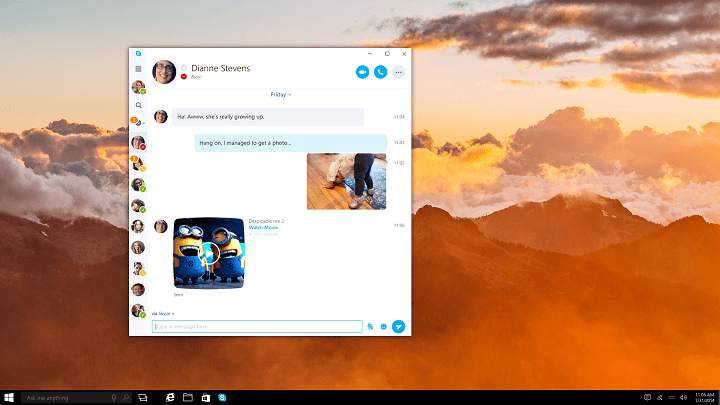Ovaj softver će održavati i pokretati upravljačke programe, čime će se zaštititi od uobičajenih računalnih pogrešaka i kvara hardvera. Provjerite sve svoje upravljačke programe u 3 jednostavna koraka:
- Preuzmite DriverFix (ovjerena datoteka za preuzimanje).
- Klik Započni skeniranje pronaći sve problematične upravljačke programe.
- Klik Ažuriranje upravljačkih programa kako biste dobili nove verzije i izbjegli kvarove u sustavu.
- DriverFix je preuzeo 0 čitatelji ovog mjeseca.
Nakon što se sve instalira i počne raditi, morate izvršiti neke postavke na vašem uTorrent programu za radnu površinu:
- Otvorite uTorrent i idite na Opcije -> Postavke (Prečac Ctrl + P)
- U Postavke prozor, idite na Napredna -> Web korisničko sučelje
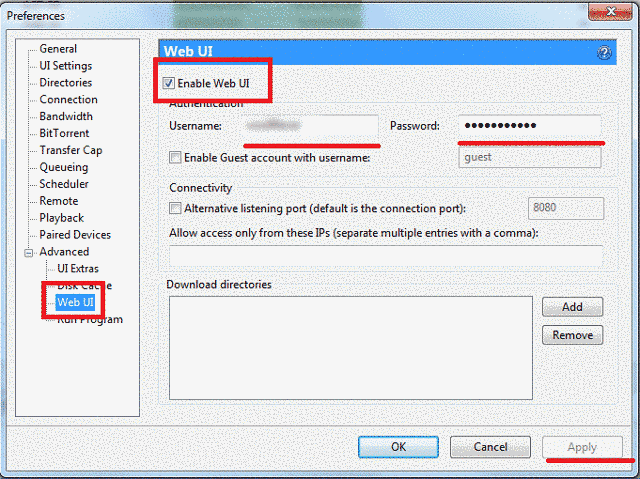
- Kliknite potvrdni okvir enabznačajka Web UI
- Odaberite a korisničko ime i lozinku za povezivanje s računalom (zapamtite ih jer će vam trebati da se kasnije povežu)
- Klik Prijavite se
- Osigurajte to uTorrent nije blokiran nijednim vatrozidom imate na računalu. Ako imate samo zadani vatrozid sustava Windows, na ploči s postavkama idite na Veza i provjerite "Dodajte uTorrent u iznimku vatrozida”Kutija.
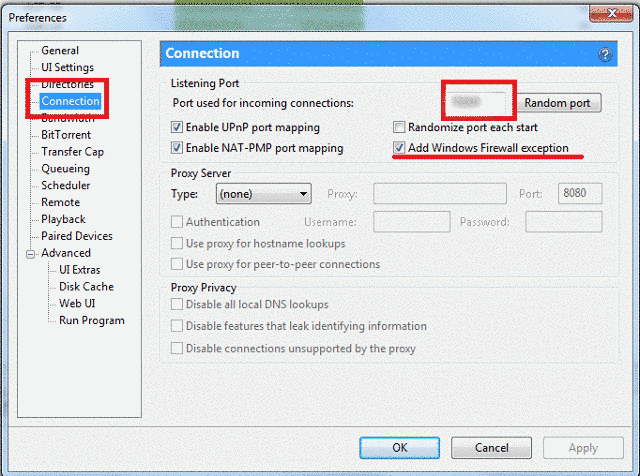
Bilješka: Ako je na vašem računalu instaliran drugi antivirusni program koji pruža vatrozid, uTorrent morate ručno dodati kao iznimku.
- Klik Prijavite se
- U Postavke ploča, pomaknite se do Veza i zapišite Port koji se koristi za dolazne veze (ovaj priključak bit će zapisan u uTorrent Clie> nt aplikaciji za Windows 10 Windows 8)
- Klik Prijavite se i gotovi ste s uTorrentom za radnu površinu
- Sada morate zapisati IP adresa računala s desktop klijentom uTorrenta. Dođite do Upravljačka ploča -> Centar za mrežu i dijeljenje -> S desne strane kliknite na Promijenite postavke adaptera -> Pronađite mrežnu vezu s kojom ste povezani i desnom tipkom miša kliknite na nju i odaberite Status.
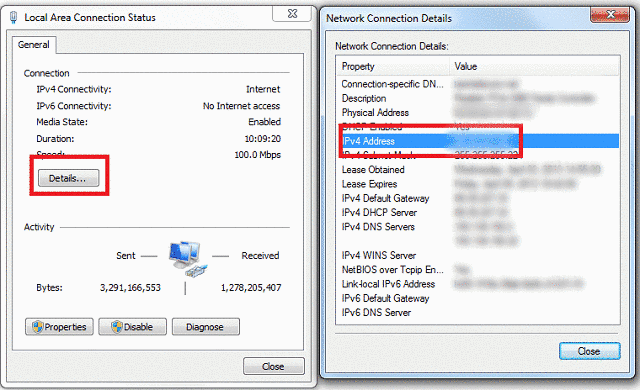
- U prozoru koji se otvori kliknite na Pojedinosti i otvorit će se novi prozor. U ovom prozoru pogledajte
ong> IPv4 Adresa i zapišite je (točkicama)
Bilješka: Ako imate dinamički IP ili ako se stalno povezujete s bežičnim vezama koje nemaju isti IP, nećete moći koristiti aplikaciju kad se IP promijeni.
Završili ste s postavljanjem uTorrenta na radnoj površini i imate sve podatke potrebne za povezivanje s njim iz aplikacije uTorrent Client. Sada se možete preseliti na svoj Windows 8, Windows 10 uređaj i otvoriti aplikaciju.
- Primijetite veliku tipku na zaslonu na kojoj piše „Dodaj poslužitelj“
- Kliknite je ili dodirnite i otvorit će se prozor s desne strane zaslona. Ovdje ćete morati dodati podatke sa svog stolnog računala.
- U Polje imena, možete napisati bilo koje ime koje želite, to je tako da možete pratiti kada nadgledate više računala.
> U
- U Luka polje, napišite Port za dolazne veze koje ste preuzeli iz radne verzije uTorrenta.
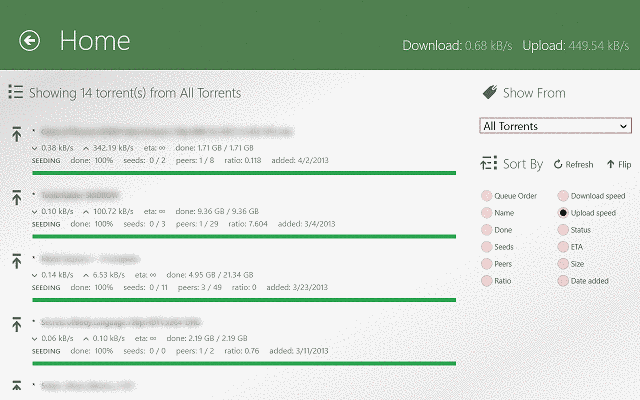
- Kliknite na Dodati i vaše su postavke spremljene.
- Kad se prvi put pokušate povezati s radnom verzijom uTorrenta, od vas će se zatražiti autentifikacija s korisničko ime i lozinku koji ste dodali u izbornik Web UIpan> u desktop klijentu uTorrenta.
- Uostalom, povežete li se s računalom, moći ćete vidjeti sve svoje bujice, razvrstati ih i mijenjati kako želite. Također, možete dodati ili ukloniti bujice ako želite.
Kao što vidite, postupak nije previše kompliciran, ali zahtijeva određenu pažnju i ima podosta koraka. Međutim, ako slijedite ove upute, to će funkcionirati i moći ćete kontrolirati svoju verziju uTorrent frnotation na računalu ”> om na svom Windows 8, Windows 10 uređaju.
U posljednje vrijeme korisnici su se susreli s nekim problemima dok su koristili uTorrent i srodne programe. Pokrili smo većinu njih, stoga slobodno provjerite donji popis ili ostavite komentar nakon članka.
- Kako popraviti da uTorrent ne reagira u sustavu Windows 10
- Rješenje: Sustav ne može pronaći pogrešku uTorrent u sustavu Windows 10
- “Pišite disk: Pogreška u pristupu ”s uTorrentom [Popravak]
- ">" Pogreškar datoteke nedostaje s posla ”pogreška u uTorrentu [FIX]
Sjajno je vidjeti da tim uTorrent ulaže toliko truda u poboljšanje svojih proizvoda i nudi korisnicima različite mogućnosti upravljanja svojim bujicama. Bio sam vrlo zadovoljan uTorrentom za Windows 10, Windows 8, kako s desktop klijentom koji je kompatibilan sa> Windows 8, tako i s uTorrent Client App za Windows 10, Windows 8. Sretno preuzimanje svih! I ne zaboravite sjeme!
- preuzimanje datoteka uTorrent Desktop aplikacija za Windows 10, Windows 8ng>
- preuzimanje datoteka uTorrent klijent Windows 8, Windows 10 App
[Bilješka: U većini je zemalja nezakonito korištenje klijenata za razmjenu datoteka za preuzimanje podataka zaštićenih autorskim pravima. NE koristite uTorrent za dijeljenje ili preuzimanje datoteka bez dopuštenja nositelja autorskih prava.]
POVEZANI ČLANCI ZA PROVJERU:
- 7 najboljih softvera za obradu video zapisa na računalu
- Nero za Windows 8, Windows 10 - Kompletno multimedijsko iskustvo
- Zaslon postaje crn tijekom igranja igara: 4 rješenja za brzo popravljanje